ComicStudio结合Photoshop绘画漂亮的人物插画
作者 向右向左 来源 友基科技 发布时间 2011-03-14
21、使用蒙版,将不需要的地方盖上。

22、将纹理的颜色加深,降低不透明度,纹理就贴完了。

23、我还是感觉有些单调,于是再找一张素材贴上。将素材拖入画面中,调整好大小和位置,再降低不透明度就可以了。
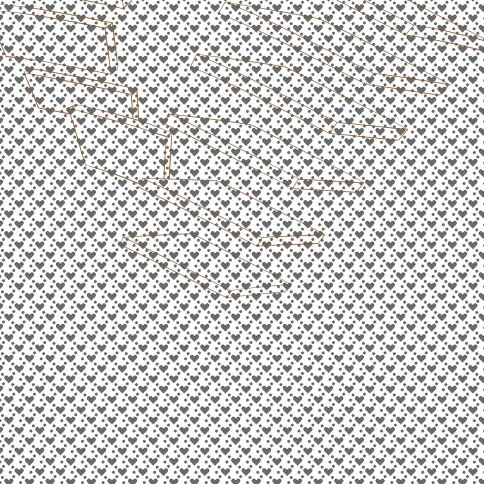

24、再用同样的方法给人物身上贴上一点花纹,这样画面基本上就完成了。

25、首先,找出一张合适的素材,放在画面中,调整大小和位置。

26、然后将图片改成正片叠底,降低不透明度,修改图片的色相饱和度,再用蒙版将不需要的地方去掉。一层不够还可以再用一层,直到达到自己想要的效果。
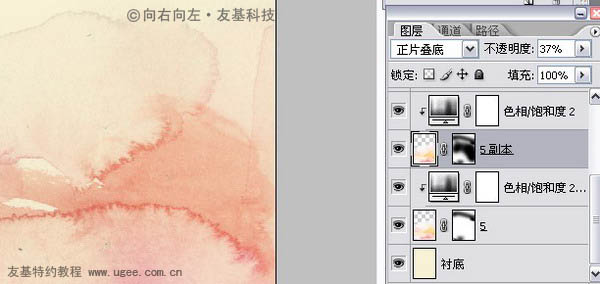
27、这样,整体的背景就完成了。

28、最后给画面叠加上纸纹效果。将纸纹素材图片拖入画面中,放在所有图层的最上方,调整大小和位置。
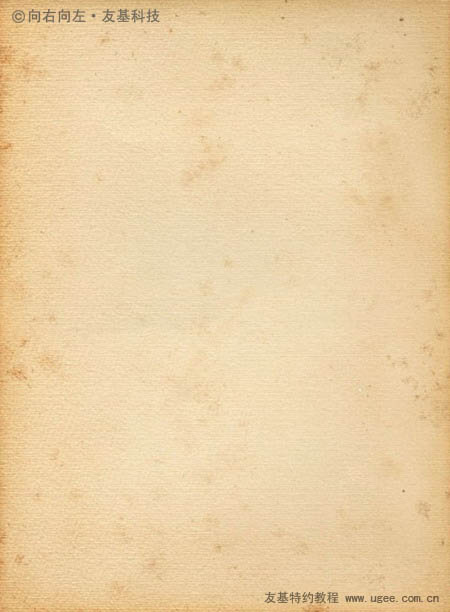
29、然后去色,快捷键是Shift+Ctrl+U。
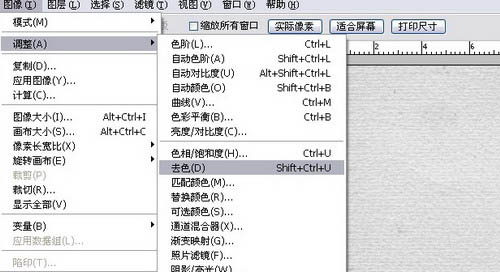
30、将图层改成颜色加深,这样就大功告成了!
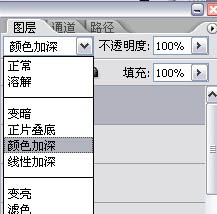
最终效果:

| 上一页1234 |